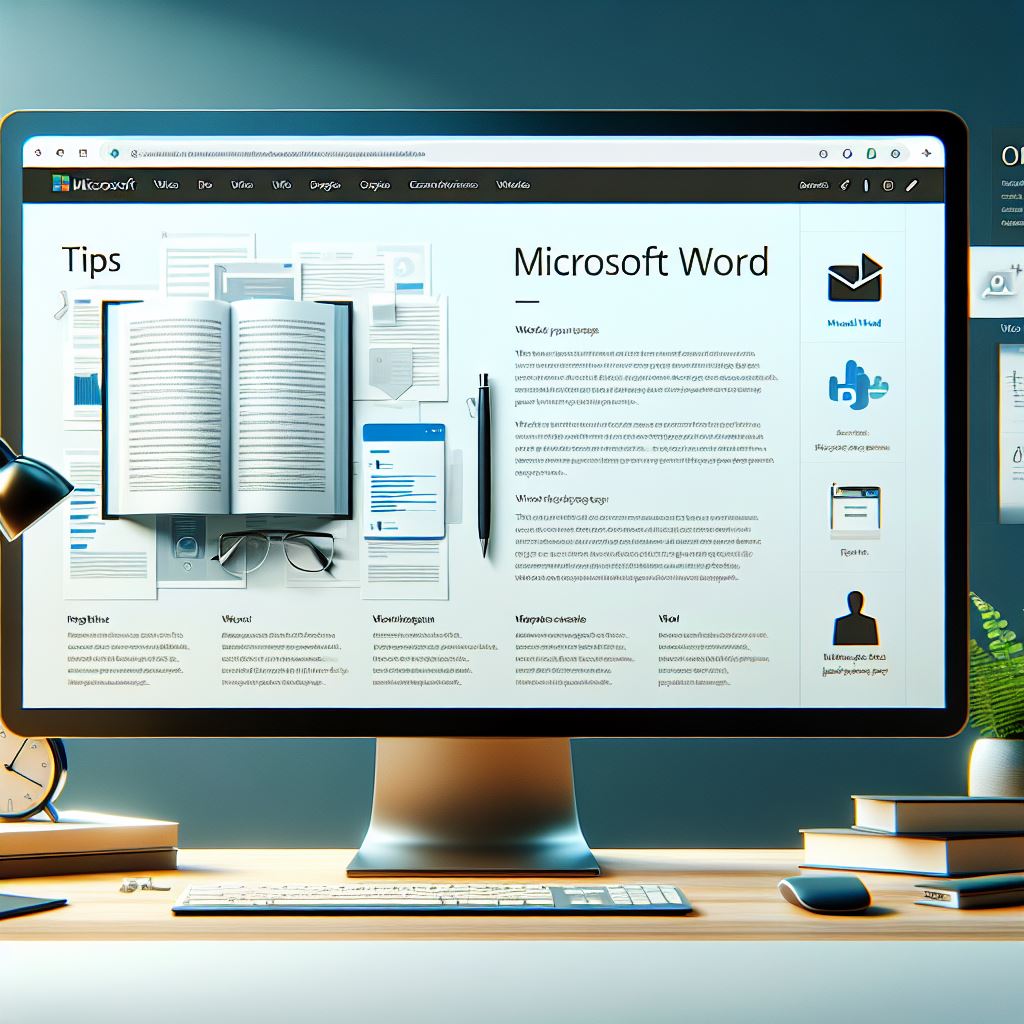Treutlein Seminare steht für maßgeschneiderte Schulungen und Webinare zu Microsoft 365.
Video – Word Dokument gemeinsam bearbeiten
Das Video zu Word Dokumente gemeinsam bearbeiten findest du auf YouTube.
Word Dokument gemeinsam bearbeiten
Möchtest du eine Word Datei gemeinsam bearbeiten, dann lädst du eben eine Word Datei in OneDrive hoch bzw. in Teams. Natürlich kannst du auch eine Excel parallel bearbeiten oder eine PowerPoint gemeinsam bearbeiten. Du musst die Datei eben nur in der Cloud ablegen und die entsprechenden Freigaben machen.
Dateien gemeinsam bearbeiten auf OneDrive
Wenn du die Datei auf OneDrive abgelegt hast, dann hast zunächst nur du Zugriff auf diese Datei. Erst wenn du die Freigabe auf diese Datei gemacht hast, kann der Empfänger des Freigabelinks mit dir an dieser Datei gemeinsam arbeiten, oder eben nacheinander. Das Wichtige ist, dass ihr an der gleichen Datei arbeitet. Um auf OneDrive die Datei freizugeben, bewege den Cursor über den Dateinamen. Daneben erscheint das Symbol zum Teilen der Datei. Klicke darauf und wähle Bestimmte Personen aus und darunter, ob der Empfänger Bearbeitungs- oder nur Anzeigerechte auf die Datei erhalten soll. Dann klicke auf Senden. Der Empfänger erhält eine E-Mail mit einem Link.
Gemeinsam in einem Dokument arbeiten
Mit einem Klick auf Öffnen in der E-Mail gelang der Empfänger in das freigegebene Dokument und kann dort gleichzeitig oder nacheinander mit dir das Word Dokument gemeinsam bearbeiten. Selbstverständlich können auch mehrere Personen das Word Dokument gemeinsam bearbeiten. Jeder mit Zugriffsrechten auf diese Datei kann sie nun öffnen, unabhängig davon, ob du die Datei gerade geöffnet hast oder nicht. Es ist möglich, gleichzeitig miteinander an der Datei zu arbeiten oder nacheinander. Es handelt sich immer um die gleiche Datei.
In der geöffneten Datei siehst du nicht nur, wer noch die Datei gerade geöffnet hat, sondern auch, wer gerade an welcher Stelle arbeitet, denn neben dem Cursor der anderen Person siehst du deren Initialen.